Perbaiki Latar Belakang Desktop Hitam Di Windows 10
Alasan Masalah Latar Belakang Desktop Hitam
Latar belakang desktop hitam biasanya karena aplikasi pihak ketiga yang Anda instal di komputer Windows Anda untuk mengatur wallpaper. Oleh karena itu, alasan utama latar belakang hitam muncul saat Anda menyetel wallpaper baru adalah karena aplikasi pihak ketiga yang telah Anda instal untuk mengubah desktop atau UI Anda. Alasan lain untuk latar belakang desktop hitam adalah karena beberapa perubahan yang tidak disengaja dalam pengaturan kemudahan akses.
Ada beberapa cara yang bisa kamu coba untuk memperbaiki background desktop hitam di Windows 10. Kamu bisa mengikuti cara-cara di bawah ini.
Metode 1: Aktifkan opsi Tampilkan gambar latar belakang desktop
Anda dapat mencoba mengaktifkan opsi tampilkan latar belakang Windows di komputer Anda untuk memperbaiki masalah latar belakang hitam. Ikuti langkah-langkah berikut untuk metode ini:
- Tekan Tombol Windows + I untuk membuka Pengaturan atau ketik pengaturan di bilah pencarian Windows.


- Di Pengaturan, buka bagian ‘ Kemudahan akses ‘ dari daftar opsi.

- Sekarang, buka bagian tampilan dan gulir ke bawah untuk mengaktifkan sakelar untuk opsi ‘ Tampilkan gambar latar desktop .’

- Terakhir, Restart komputer Anda untuk memeriksa apakah perubahan baru sudah diterapkan atau belum.
Metode 2: Pilih Latar Belakang Desktop dari Menu Konteks
Anda dapat memilih latar belakang desktop dari menu konteks untuk memperbaiki latar belakang desktop hitam di Windows. Anda dapat dengan mudah mengunduh wallpaper di komputer Anda dan mengganti latar belakang hitam dengan wallpaper baru Anda. Ikuti langkah-langkah ini untuk metode ini.
- Buka File Explorer dengan menekan Windows Key + E atau cari file explorer di bilah pencarian Windows Anda.


- Buka folder tempat Anda mengunduh gambar yang ingin Anda gunakan sebagai latar belakang desktop.
- Sekarang, klik kanan pada gambar dan pilih opsi ‘ Set as desktop background ‘ dari menu konteks.

- Terakhir, periksa latar belakang desktop baru Anda.
Metode 3: Ganti Jenis Latar Belakang Desktop
Terkadang untuk memperbaiki latar belakang desktop hitam di Windows 10, Anda perlu mengganti jenis latar belakang desktop. Metode ini telah membantu pengguna untuk memperbaiki masalah dengan mudah. Inilah cara Anda melakukannya:
- Ketik ‘ pengaturan ‘ di bilah pencarian Windows lalu pilih Pengaturan.


- Di jendela Pengaturan, temukan dan buka tab Personalisasi .

- Klik Latar Belakang dari panel sisi kiri.


- Sekarang klik lagi pada Latar Belakang untuk mendapatkan menu drop-down , di mana Anda dapat mengubah jenis latar belakang dari gambar menjadi warna solid atau tampilan slide.

- Terakhir, setelah mengubah jenis latar belakang, Anda selalu dapat beralih kembali ke wallpaper asli.
Metode 4: Nonaktifkan Kontras Tinggi
Untuk memperbaiki latar belakang desktop hitam di Windows 10, Anda dapat mencoba mematikan kontras tinggi untuk komputer Anda. Inilah cara Anda melakukannya:
- Tekan Tombol Windows + I untuk membuka Pengaturan lalu klik bagian Personalisasi .


- Di dalam jendela Personalisasi, klik bagian ‘ Warna ‘ dari panel kiri di layar.

- Sekarang, dari panel kanan di layar, pilih opsi ‘ Pengaturan kontras tinggi ‘.

- Di bawah bagian kontras tinggi, ma
tikan sakelar untuk opsi ‘ Aktifkan kontras tinggi .’ 
- Terakhir, Anda dapat memeriksa apakah metode ini dapat memperbaiki masalah.
Metode 5: Periksa Pengaturan Kemudahan Akses
Kadang-kadang Anda mungkin mengalami masalah latar belakang desktop hitam karena beberapa perubahan yang tidak disengaja pada pengaturan Kemudahan Akses komputer Anda. Untuk memperbaiki masalah dengan pengaturan kemudahan akses, ikuti langkah-langkah di bawah ini:
- Tekan tombol Windows + R dan ketik control panel di kotak dialog Run , atau Anda dapat mencari panel kontrol dari bilah pencarian Windows.
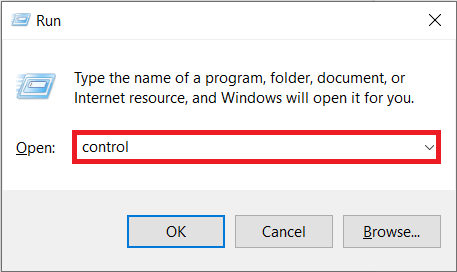
- Setelah jendela Control Panel muncul, klik Ease of Access Settings .

- Sekarang, Anda harus mengklik Ease of Access Center .

- Klik opsi Jadikan komputer lebih mudah dilihat .


- Gulir ke bawah dan hilangkan centang pada pilihan Hapus Gambar latar lalu klik Terapkan diikuti oleh Ok untuk menyimpan perubahan baru.

- Terakhir, Anda dapat dengan mudah mengatur wallpaper baru sesuai keinginan Anda dengan masuk ke pengaturan Personalisasi Windows 10.
Metode 6: Periksa Pengaturan Power Plan
Alasan lain untuk menghadapi masalah latar belakang desktop hitam pada Windows 10 bisa jadi karena pengaturan rencana daya Anda yang salah.
- Untuk membuka Control Panel, tekan tombol Windows + R lalu ketik control panel dan tekan Enter.
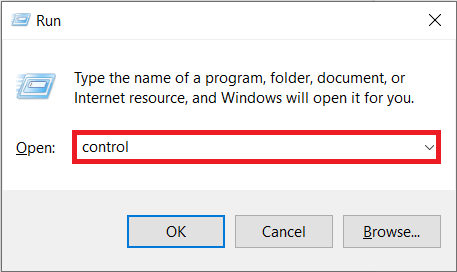
- Sekarang, buka bagian ‘ Sistem dan Keamanan ‘. Pastikan Anda telah mengatur opsi tampilan kategori.

- Di bawah System and Security, klik ‘ Power Options ‘ dari daftar.

- Pilih ‘ Ubah pengaturan rencana ‘ di sebelah opsi ‘ Seimbang (disarankan) ,’ yang merupakan rencana daya Anda saat ini.
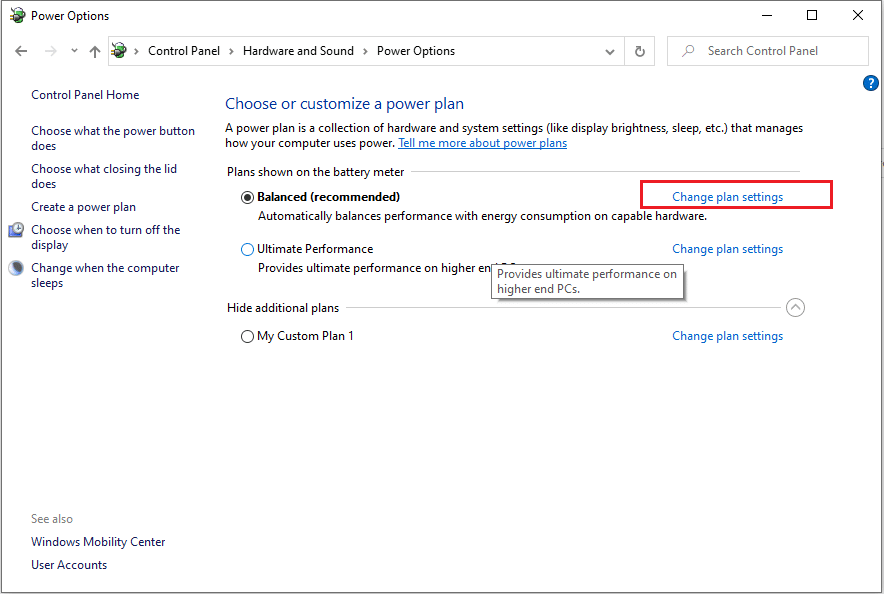
- Sekarang, klik tautan Change advanced power settings di bagian bawah layar.

- Setelah jendela baru muncul, luaskan daftar item untuk ‘ Pengaturan latar belakang desktop ‘.
- Pastikan opsi slideshow mengatakan tersedia, seperti pada tangkapan layar di bawah.

Namun, jika opsi tayangan slide di komputer Anda dinonaktifkan, Anda dapat mengaktifkannya dan menyetel wallpaper pilihan Anda dengan masuk ke pengaturan Personalisasi Windows 10.
Metode 7: File TranscodedWallpaper rusak
Jika tidak ada metode yang disebutkan di atas yang dapat memperbaiki masalah, ada kemungkinan file transcodedWallpaper di komputer Windows Anda rusak.
- Tekan tombol Windows + R lalu ketik % appdata % dan tekan Enter untuk membuka folder AppData.

- Di bawah folder Roaming arahkan ke folder Microsoft > Windows > Themes.

- Di bawah folder Tema, Anda akan menemukan file Wallpaper transkode, yang harus Anda ganti namanya TranscodedWallpaper.old.

- Di bawah folder yang sama, buka Settings.ini atau Slideshow.ini menggunakan Notepad, lalu hapus konten file ini dan tekan CTRL + S untuk menyimpan file ini.

- Terakhir, Anda dapat mengatur wallpaper baru untuk latar belakang desktop Windows Anda.
Direkomendasikan:
- Nonaktifkan Gambar Latar Belakang Desktop di Windows 10
- Perbaiki Perubahan Latar Belakang Desktop Secara Otomatis di Windows 10
- Cara Menonaktifkan Aplikasi Latar Belakang di Windows 10
Kami harap panduan di atas bermanfaat dan Anda dapat memperbaiki masalah latar belakang desktop hitam di Windows 10. Namun jika Anda masih memiliki pertanyaan, jangan ragu untuk menghubungi menggunakan bagian komentar.
